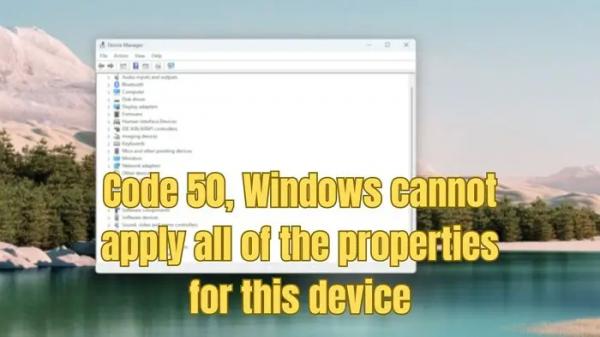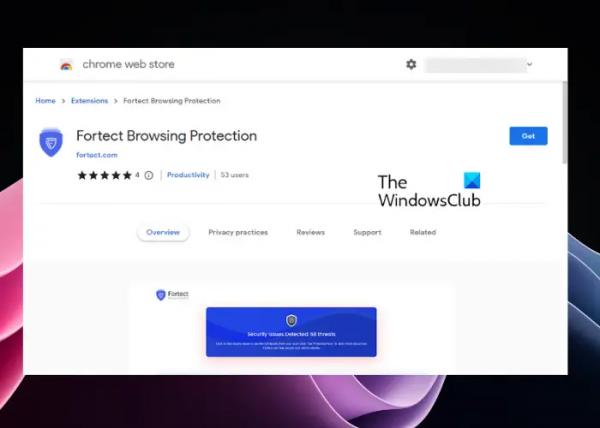Код 50, Windows не может применить все свойства для этого устройства. Ошибка возникает при возникновении проблемы с аппаратным устройством, при подключении нового устройства и попытке установить его драйвер или при попытке обновить драйвер для существующего устройства. .
Этот код ошибки диспетчера устройств обычно появляется, когда Windows не может применить все свойства для этого устройства. Свойства устройства могут включать информацию, описывающую возможности и параметры устройства (например, параметры безопасности).
Код 50, Windows не может применить все свойства для этого устройства
Есть два способа решить эту проблему, и вам понадобится учетная запись администратора, чтобы выполнить эти предложения:
Программы для Windows, мобильные приложения, игры — ВСЁ БЕСПЛАТНО, в нашем закрытом телеграмм канале — Подписывайтесь:)
- Удалить устройство с помощью диспетчера устройств
- Установите последнюю версию драйвера от OEM
Обязательно проверяйте проблему после выполнения каждого предложения.
1) Удалить устройство с помощью диспетчера устройств
- В меню «Пуск» найдите «Диспетчер устройств» и выберите «Диспетчер устройств» в результатах.
- Щелкните правой кнопкой мыши устройство в списке.
- Выбирать Удалить из появившегося меню.
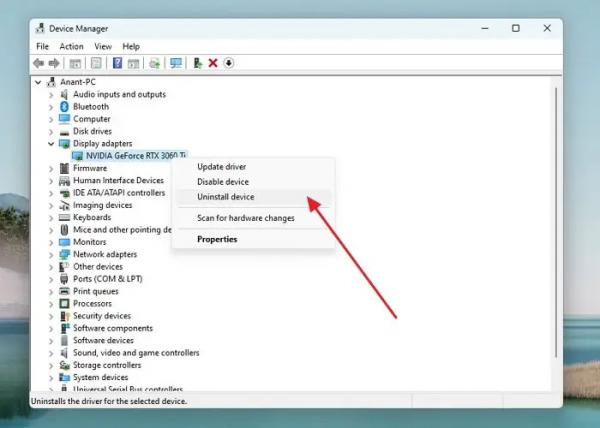
- После удаления устройства выберите «Действие» в строке меню.
- Выберите Сканировать аппаратные изменения, чтобы обнаружить их.
- Позвольте Windows выбрать драйвер самостоятельно
Проверьте, существует ли проблема.
Чтение: код 44. Приложение или служба отключили это аппаратное устройство.
2) Установите последнюю версию драйвера от OEM
Вы всегда можете установить последнюю версию драйвера с веб-сайта OEM-производителя, если вы получаете ошибку кода 50 для определенного аппаратного устройства. Это позволит вам загрузить правильный драйвер для вашего устройства, не полагаясь на Windows.
Чтобы загрузить последнюю версию драйвера, сначала необходимо определить конкретное оборудование, для которого вы хотите загрузить драйвер.
Затем вам нужно будет посетить официальный сайт производителя устройства. Например, если вы пытаетесь обновить драйвер графического процессора, вы можете перейти на веб-сайт производителя и загрузить необходимый драйвер.
Драйвер должен быть доступен в разделе поддержки или драйверов, поэтому найдите его на веб-сайте производителя и загрузите драйверы в зависимости от номера модели и версии вашей ОС Windows.
После загрузки драйвера выполните все шаги на экране, чтобы установить его в своей системе и посмотреть, работает ли он.
Вы можете запустить средства устранения неполадок оборудования, если оба они не работают.
Чтение: код 53. Это устройство зарезервировано для использования отладчиком ядра Windows.
Мы надеемся, что этот пост поможет вам решить проблему.
Что вызывает ошибки кода остановки Windows?
Ошибки кода остановки Windows могут появляться по разным причинам, таким как проблемы с оборудованием, неисправные драйверы устройств, конфликты программного обеспечения, ошибки памяти или диска и т. д. Каждая ошибка может привести к сбою системы и часто представляет собой уникальный код остановки, который позволяет определить ведущую ошибку. причину и найти решение.
Как исправить ошибку загрузки Windows?
Запуск инструментов восстановления загрузки может помочь вам устранить наиболее распространенные ошибки и проблемы загрузки. Чтобы запустить его, вам необходимо загрузить компьютер с установочного диска Windows Media, затем на экране «Установка Windows» выберите «Далее» > «Восстановить компьютер» > «Устранение неполадок» > «Дополнительные параметры», затем нажмите «Восстановление при загрузке». После этого дайте Windows выполнить свою работу и, наконец, выключите компьютер и снова загрузите его.